有不少朋友想体验Windows 8,但是又怕在硬盘上安装后影响原来的操作系统,更怕系统不稳定,只能眼睁睁看别人安装、等别人的评测。鞋子好不好自己穿了才知道,如何能安全、简便地安装测试Windows 8呢?建议大家用虚拟机来安装测试Windows 8。
***步:我们这里使用Virtualbox(简称Vbox)来安装Windows 8,Vbox的安装就不多说了,这个大家想必都能下载、安装。这个虚拟机是免费的软件,很好用。
第二步:新建一个虚拟机,建议大家设置的系统类型为Other/Unknown,选择Windows可能会出错哦。虚拟磁盘的格式建议大家选择VHD格式。建议至少分配1GB的内存给虚拟机,其他设置值可以使用默认。
第三步:启动虚拟机,Windows 8的安装和Windows 7、Vista很相似,可能以后会有所改善吧。目前来看,安装过程都差不多。一路一路安装,没啥要特殊注意的地方。语言目前只有英文,如果想要中文,可以后期使用汉化包。
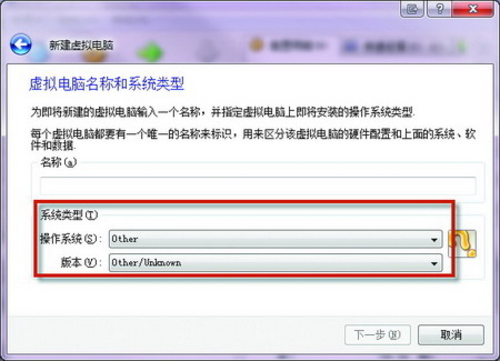
▲注意系统类型的选择
第四步:安装完毕后,会发现键盘鼠标会被虚拟机“套牢”,出不来了。这时候按下键盘左边的Ctrl键,就能让宿主电脑重新获得键盘和鼠标了。需要安装“Tools”才能让虚拟机系统和主机共享文件、鼠标自动切换主机、虚拟机。不过由于Windows 8还是新家伙,所以目前的工具包还不完善。
第五步:建议大家创建一个快照(可以是开机状态下的快照也可以是关机状态下的快照)这样一旦系统被你玩出毛病,还可以随时恢复,还原速度比Ghost还快哦。
小贴士:和Vmware不同,VirtualBox需要安装Tools也就是 VirtualBox Guest Additions才能实现共享。如果系统没有自动安装,那就点击控制菜单中的“设备”,找到“安装增强功能”,软件就会自动安装了。如果还不能安装,可以到虚拟机中的“光驱”里面手动安装程序。安装完工具包后,设置虚拟机添加一个“数据空间”例如“temp”,指定一个文件夹(D: emp)。然后在虚拟机中添加一个映射驱动器,路径为\VBOXSVR emp。这样就能通过映射的驱动器共享文件了。
总结:目前几大虚拟机中,在Virtual PC 2007与VMware Workstation安装Windows 8会提示示HAL_INITIALIZATION_FAILED,也许要等虚拟机升级才行。能安装Windows 8的虚拟机目前有:— Windows 8开发者预览版上的Hyper-V、Windows Server 2008 R2上的Hyper-V、VMware Workstation 8.0、VirtualBox 4.1.2 for Windows。
























